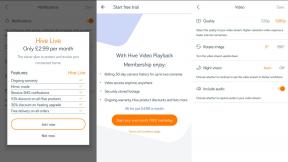Como consertar se COD: a guerra moderna continua quebrando
Jogos / / August 04, 2021
Anúncios
2019 Chamado de guerra armamento moderno é um dos melhores videogames de tiro em primeira pessoa da franquia Call of Duty. A Infinity Ward e a Activision fizeram um ótimo trabalho com este título e a equipe também introduziu o modo online Battle Royale Call of Duty: Warzone como parte dele no ano passado. Enquanto isso, muitos usuários estão enfrentando problemas com o COD: Modern Warfare Continua Crashing com um código de erro ou às vezes sem nenhum código de erro. Se você também é um deles, verifique esta correção.
Vale a pena mencionar que o jogo Call of Duty: Modern Warfare também falha no modo para um jogador, o que é muito frustrante. Mas o problema de travamento só se aplica a usuários de computador Windows e não a outros consoles de jogos. Existem várias razões que podem ser encontradas por trás do problema de travamento de jogos de PC na maioria dos casos. Compartilhamos todos os motivos possíveis e suas soluções alternativas. Os jogadores de PC estão sujeitos a falhas e bugs que você não pode resolver, mas obviamente você pode tentar corrigi-los.
Índice
- 1 Por que COD: Modern Warfare continua falhando?
- 2 Requisitos Mínimos do Sistema:
- 3 Requisitos de sistema recomendados:
-
4 Como consertar se COD: a guerra moderna continua quebrando
- 4.1 1. Execute o arquivo Modern Warfare.exe diretamente
- 4.2 2. Execute o jogo como Administrador
- 4.3 3. Atualizar drivers gráficos
- 4.4 4. Ajuste a qualidade da textura
- 4.5 5. Desligue Nvidia V-Sync para Modern Warfare
- 4.6 6. Alterar a prioridade da tarefa
- 4.7 7. Desativar sobreposição de vapor
- 4.8 8. Ajustar as configurações do Discord
- 4.9 9. Ajuste as configurações do painel de controle da Nvidia
- 4.10 10. Ajuste as configurações do painel de controle AMD
- 4.11 11. Verifique os arquivos do jogo
- 4.12 12. Desativar temporariamente o antivírus
- 4.13 13. Desinstalar atualizações do Windows 10 (versões instáveis / com erros)
- 4.14 14. Limpar arquivos temporários
- 4.15 15. Use CPU e GPU Clock Speed nas configurações padrão
- 4.16 16. Reinicializar e atualizar o BIOS (CMOS)
Por que COD: Modern Warfare continua falhando?
- As chances são de que a configuração do seu PC se torne desatualizada ou incompatível com os requisitos de sistema do jogo Modern Warfare. Se você não tiver certeza o suficiente, pode verificar os requisitos do sistema abaixo.
- Às vezes, arquivos de jogo ausentes ou corrompidos podem causar vários travamentos.
- Se o seu sistema operacional Windows ou a versão do driver GPU ficar desatualizada, isso pode causar muitos travamentos.
- Verifique se a versão do DirectX está atualizada ou não.
- Talvez seu jogo COD: Modern Warfare ou o cliente Battle.net (Blizzard) estejam desatualizados.
- Alguns programas em execução em segundo plano também podem consumir muito uso de CPU / memória, o que pode causar quedas de desempenho, isto é, travamentos.
- O Firewall do Windows Defender ou qualquer programa antivírus de terceiros também pode impedir que os arquivos do jogo sejam executados adequadamente.
- Se sua placa de vídeo ficar desatualizada por um tempo, há chances suficientes de que ela também possa se tornar incompatível com o nível de recurso Direct3D principalmente.

Requisitos Mínimos do Sistema:
- SO: Windows 7 de 64 bits (SP1) ou Windows 10 de 64 bits
- Processador: Intel Core i3-4340 ou AMD FX-6300
- Memória: 8 GB de RAM
- Gráficos: NVIDIA GeForce GTX 670 / GeForce GTX 1650 ou Radeon HD 7950
- DirectX: Versão 12
- Armazenar: 175 GB de espaço disponível
- Rede: Conexão à Internet de banda larga
Requisitos de sistema recomendados:
- SO: Atualização mais recente do Windows 10 de 64 bits
- Processador: Processador Intel Core i5-2500K ou AMD Ryzen R5 1600X
- Memória: 12 GB de RAM
- Gráficos: NVIDIA GeForce GTX 970 / GTX 1660 ou Radeon R9 390 / AMD RX 580
- DirectX: Versão 12
- Armazenar: 175 GB de espaço disponível
- Rede: Conexão à Internet de banda larga
Como consertar se COD: a guerra moderna continua quebrando
Aqui, compartilhamos algumas das possíveis soluções que você pode executar manualmente para resolver esse problema completamente. Então, sem perder mais tempo, vamos entrar no assunto.
Anúncios
1. Execute o arquivo Modern Warfare.exe diretamente
Se você não conseguir iniciar o jogo COD: Modern Warfare corretamente por meio do cliente Steam, certifique-se de executar o arquivo ModernWarfare.exe diretamente da pasta do jogo instalada. Para fazer isso:
- Abrir Vapor > Clique em Biblioteca.
- Agora, clique com o botão direito sobre COD: Modern Warfare da lista.
- Clique em Gerenciar > Clique em Navegue pelos arquivos locais.
- Duplo click a modernwarfare.exe arquivo da pasta do jogo instalado.
- O jogo deve ser executado se houver algum problema com o inicializador do Steam.
2. Execute o jogo como Administrador
Às vezes, executar um programa no Windows sem ter acesso de administrador pode incomodá-lo porque o sistema de Controle de Conta de Usuário não fornece acesso adequado para executá-lo. Portanto, permitir o acesso de administrador é necessário para todos os jogos no PC / laptop com Windows. Fazer isso:
- Clique com o botão direito no instalado modernwarfare.exe Arquivo.
- Selecione Propriedades > Clique no Compatibilidade aba.
- Habilite o Execute este programa como administrador caixa de seleção.
- Clique em Aplicar e acertar OK para salvar as alterações.
3. Atualizar drivers gráficos
Se você estiver usando a placa de vídeo Nvidia, atualize o aplicativo GeForce Experience no seu PC a partir do Site oficial da Nvidia aqui.
Mas se você estiver usando a placa de vídeo AMD em seu sistema, atualize o mais recente Drivers AMD daqui.
4. Ajuste a qualidade da textura
Às vezes, devido à baixa qualidade da textura do jogo Modern Warfare, os jogadores podem enfrentar travamentos aleatórios e códigos de erro como Dev Error 6178. No entanto, se você não está recebendo esse código de erro, mas o jogo continua travando, recomendamos que você ajuste a qualidade da textura para Alta ou Normal, em vez de Baixa.
Anúncios
- Lançar o Battle.net cliente> Abra o Chamado de guerra armamento moderno jogos.
- Vamos para Opções > Selecione Configurações do jogo > Clique no Gráficos aba.
- Você pode encontrar Resolução de textura debaixo de Detalhes e textura aba.
- Basta configurá-lo para Alto ou Normal modo de acordo com sua preferência.
- Uma vez feito isso, você também pode desligar o dentro do jogo Sincronização vertical (V-Sync) opção.
- Agora, reinicie o jogo e verifique o problema.
5. Desligue Nvidia V-Sync para Modern Warfare
O Vertical Sync (V-Sync) em seu jogo pode ser conhecido como G-Sync ou FreeSync. Agora, o problema é que este recurso em particular, embora não seja muito útil, mas afeta muito a jogabilidade. Muitos problemas gráficos, travamentos, baixa contagem de FPS podem acontecer devido ao V-Sync habilitado. Como o Painel de Controle da Nvidia também vem com V-Sync, você deve desligá-lo.
- Clique com o botão direito na tela da área de trabalho (em branco).
- Selecione Painel de controle Nvidia > Vá para Configurações 3D.
- Clique em Gerenciar configurações 3D > Selecione Configurações do programa.
- Agora, você terá que adicionar a pasta do jogo Call of Duty: Modern Warfare instalada. [O caminho padrão deve ser como C: \ Arquivos de programas (x86) \ Call of Duty Modern Warfare \ ModernWarfare.exe]
- Se for o caso, você instalou seu jogo Modern Warfare em uma unidade diferente, selecione de acordo.
- Depois de adicionado, role para baixo até a lista e selecione Desligado pra Sincronização vertical.
- Clique em Aplicar para salvar as alterações.
- Por fim, você pode tentar lançar o jogo COD: Modern Warfare para verificar se ele continua quebrando ou não.
6. Alterar a prioridade da tarefa
Também pode ser possível que de alguma forma o sistema Windows não consiga continuar carregando seu jogo Modern Warfare devido a muitas outras tarefas em andamento em segundo plano. Se isso estiver acontecendo com você, certifique-se de seguir as etapas abaixo:
- Aperte Windows + X chaves para abrir o Menu de acesso rápido.
- Agora, selecione Gerenciador de tarefas > Vá para o Detalhes aba.
- Procurar Chamado de guerra armamento moderno tarefa> Clique com o botão direito nele.
- Selecione Prioridade > Defina para Alto.
- Se solicitado pelo UAC para permissões para alterá-lo, clique em Alterar prioridade.
- Depois de fazer isso, reinicie o jogo Modern Warfare e verifique o problema novamente.
7. Desativar sobreposição de vapor
- Abrir Vapor no seu Windows.
- Vá para o Configurações > Clique no No jogo opção.
- Clique na caixa de seleção para desabilitar “Habilite o Steam Overlay durante o jogo“.
- Assim que a caixa de seleção for removida, clique em OK.
8. Ajustar as configurações do Discord
- Lançar Discórdia > Clique em Configurações do Usuário.
- Selecione Voz e Vídeo na barra lateral esquerda.
- Role um pouco para baixo e clique no Avançado.
- Em seguida, desabilite OpenH264 Video Codec fornecido pela Cisco System, Inc.
- Então desabilite Habilitar qualidade de serviço de alta prioridade de pacote.
- Clique em Sobreposição.
- Desabilitar sobreposição no jogo.
- Em seguida, clique em Aparência.
- Role para baixo até o final Avançado.
- Desabilitar Aceleraçao do hardware.
- Uma vez feito isso, reinicie o Discord ou reinicie o sistema.
9. Ajuste as configurações do painel de controle da Nvidia
- Clique em Ajuste as configurações da imagem com visualização sob Configurações 3D.
- Selecione Use as configurações avançadas de imagem 3D.
- Em seguida, abra o Painel de controle Nvidia.
- Clique em Gerenciar configurações 3D.
- Então selecione Configurações globais.
- Agora, ajuste algumas das configurações adicionais:
- Desligue a nitidez da imagem
- Ativar otimização encadeada
- Gerenciamento de energia: Prefira Desempenho Máximo
- Modo de baixa latência: Desligado
- Qualidade de filtragem de textura: Desempenho
10. Ajuste as configurações do painel de controle AMD
- Clique em Gráficos Globais.
- Desativar Radeon Anti-Lag
- Desativar Radeon Boost
- Nitidez da imagem: Desligado
- Modo anti-aliasing: Use as configurações do aplicativo
- Defina o método de anti-aliasing para multiamostragem
- Filtragem Morfológica: Desligada
- Filtragem anisotrópica: desativada
- Qualidade de filtragem de textura: desempenho
- Otimização de formato de superfície: habilitado
- Modo de Tesselação: AMD Otimizado
- Desligue a espera para V-sync
- Buffer triplo OpenGL: Desligado
- Shader Cache: AMD otimizado
- Desligue o Nível Máximo de Tesselação
- Carga de trabalho da GPU: gráficos
- Radeon Chill: Desligado
- Controle de alvo da taxa de quadros: Desativado
11. Verifique os arquivos do jogo
Os jogadores de PC COD: Modern Warfare no Steam podem seguir as etapas abaixo:
- Abra o Biblioteca Steam entrando na conta
- Clique com o botão direito sobre COD: Modern Warfare
- Clique em Propriedades
- Selecione os Ficheiros locais aba
- Em seguida, clique em Verifique a integridade de arquivos de jogo
- Aguarde o processo e reinicie o jogo para verificar se o problema foi corrigido ou não.
Enquanto isso, os usuários do Battle.net podem localizar o jogo COD: Modern Warfare e clicar em Opções então selecione Escanear e reparar.
12. Desativar temporariamente o antivírus
Também vale a pena mencionar que desativar temporariamente o programa antivírus em seu computador Windows pode ser útil na maioria dos casos. Para proteger seu sistema e dados, o programa antivírus pode bloquear vários arquivos ou conexões em andamento. Portanto, você pode seguir as etapas abaixo para desabilitar temporariamente o programa antivírus e verificar se o jogo está iniciando corretamente ou não.
- Aperte Windows + I chaves para abrir o Configurações do Windows cardápio.
- Clique em Atualização e segurança > Clique em Segurança do Windows no painel esquerdo.
- Vamos para Proteção contra vírus e ameaças > Clique em Gerenciar configurações.
- Em seguida, você precisará simplesmente desligar a Proteção em tempo real alternancia.
- Se solicitado, clique em sim para prosseguir.
- Além disso, você também pode desligar Proteção fornecida pela nuvem, Proteção contra adulteração Se você quiser.
13. Desinstalar atualizações do Windows 10 (versões instáveis / com erros)
Alguns dias atrás, a Microsoft lançou uma nova atualização para o Windows 10 com KB4535996. A atualização cumulativa KB4535996 para o Windows 10 tem muitos bugs e causa muitos erros ou problemas.
- Vamos para Começar menu> Clique em Configurações
- Em seguida, clique em Atualização e segurança
- Clique em Visualizar histórico de atualizações
- Agora, se você pode ver que há uma atualização tendo KB4535996 já foi instalado. Certifique-se de desinstalá-lo.
- Aqui você verá o Desinstalar atualizações opção no topo da página.
- Clique nele e selecione a versão de atualização específica.
- Clique com o botão direito e selecione Desinstalar.
- Pode levar algum tempo para excluir essa atualização e seu sistema pode reiniciar automaticamente.
- Tenha um pouco de paciência e você também pode reinicializar manualmente o seu PC com Windows (se necessário).
14. Limpar arquivos temporários
- Aperte Tecla Windows + R no teclado para abrir o programa RUN.
- Agora digite % temp% e pressione enter
- Você obterá vários arquivos temporários em uma página.
- Selecione todos os arquivos pressionando Ctrl + A no teclado.
Em seguida, pressione Shift + Delete no teclado para remover todos os arquivos. - Às vezes, alguns dos arquivos temporários não podem ser excluídos. Portanto, deixe-os como estão e feche-o.
15. Use CPU e GPU Clock Speed nas configurações padrão
Se você fez overclock na velocidade da GPU e teve problemas de travamento ou travamento no jogo COD: Modern Warfare ou no lançamento, certifique-se de usar a ferramenta MSI Afterburner ou Zotac firestorm para reduzir ou definir o relógio padrão Rapidez. Agora, você pode tentar executar o jogo novamente, esteja ele funcionando ou não.
Anúncios
Se as etapas mencionadas acima não funcionarem para você, certifique-se de seguir a etapa final possível abaixo.
16. Reinicializar e atualizar o BIOS (CMOS)
- Desligue o computador e desconecte o cabo de alimentação da fonte de alimentação.
- Agora, remova o painel lateral da CPU.
- Certifique-se de estar aterrado e localize a bateria CMOS na placa-mãe. Existe apenas uma bateria CMOS circular que é facilmente perceptível.
- Em seguida, remova a bateria CMOS com muito cuidado. Se você não sabe como fazer, pode pesquisar online.
- Depois de removido, limpe-o com um pano e aguarde alguns minutos.
- Por fim, coloque a bateria de volta como antes e feche o painel lateral da CPU.
- Conecte o cabo de alimentação à fonte de alimentação novamente e reinicie o PC.
- Agora, execute o Steam como administrador e execute o jogo COD: Modern Warfare para verificar o problema.
Presumimos que agora você seja capaz de executar o jogo corretamente em seu computador sem travar ou atrasar. Tem alguma dúvida? Sinta-se livre para comentar abaixo.